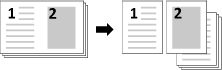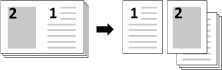Copia da libro: copia separatamente le pagine sinistra e destra di un originale di due pagine aperto
Usare questa funzione per dividere un'immagine di pagina aperta, come un libro o un catalogo, in un due immagini separate nella pagine destra e sinistra. Con una singola scansione, due fogli sono stampati per la copia 1 Lato ed entrambi i lati di un foglio sono stampati per la copia 2 Lati. Se sono inoltre necessarie la copertina anteriore e posteriore, scansionarle dapprima secondo l'ordine della copertina anteriore, la copertina posteriore, quindi il corpo aperto in modo che tutte le immagini originali siano emesse nell'ordine corretto.
Inoltre, quando la funzione Opuscolo è usata in combinazione, le immagini originali sono disposte automaticamente nel formato opuscolo nell'ordine corretto per produrre un opuscolo firmato multipagina su entrambi i lati della carta.
Selezione dell'orientamento di rilegatura degli originale: selezionare l'orientamento di rilegatura degli originali a seconda che l'originale sia scritto verticalmente od orizzontalmente.
Opzioni Impostazione | Descrizione |
|---|---|
[Rilegatura sinistra] | Gli originali aperti saranno scansionati dalla pagina sinistra alla pagina destra e saranno emessi nell'ordine di pagina. |
[Rilegatura destra] | Gli originali aperti saranno scansionati dalla pagina destra alla pagina sinistra e saranno emessi nell'ordine di pagina. |
Selezione delle copertine: quando occorre aggiungere copertine ai set copiati, scansionare dapprima le copertine.
Opzioni Impostazione | Descrizione |
|---|---|
[Senza Copertina] | |
[Anteriore con copertina] | L'originale deve essere scansionato nell'ordine della copertina anteriore e degli originali aperti. I set stampati saranno emessi nell'ordine della copertina anteriore e successivamente le pagine documento suddivise secondo l'impaginazione. |
[Anter/poster con copert] | L'originale deve essere scansionato nell'ordine della copertina anteriore, la copertina posteriore e degli originali aperti. I set stampati saranno emessi nell'ordine della copertina anteriore, quindi successivamente le pagine documento suddivise secondo l'impaginazione e infine la copertina posteriore. |
Utilizzo dell'opuscolo in combinazione: usare la funzione Opuscolo per produrre un opuscolo.
Opzioni Impostazione | Descrizione |
|---|---|
[No fog.cop.] + [Libretto] | Rilegatura sinistra: |
[Anter/Poster con copert] + [Opuscolo] | Rilegatura sinistra: |
Scegliendo la Direzione di rilegatura ([Rilegatura sinistra]/[Rilegatura destra]) dell'originale, le pagine sono emesse nell'ordine corretto.
I formati carta disponibili sono di tre tipi: A4
 , B5
, B5  , e 8,5
, e 8,5  11
11  .
.I formati originali consentiti sono A3, B4 e 11
 17 in ampiezza libro.
17 in ampiezza libro.La modalità [Separa Scans] è selezionata automaticamente.
Non è possibile usare [Zoom auto] né [Selez.autom.carta] in combinazione.
L'ADF non può essere usato per scansionare l'originale.
Posizionare l'originale.
Posizionare la copertina anteriore o la prima pagina dell'originale aperto rivolto verso il basso sul vetro. A questo punto, [Area no immagine] e [Centra imm.] sono impostati automaticamente.
Premere [Applicazione] nella scheda [COPIA].
Premere [Copia da libro] nella schermata [Applicazione].
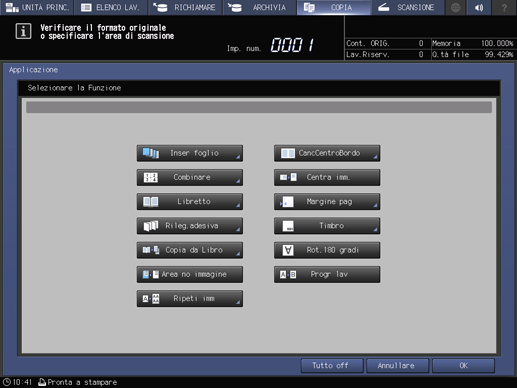
È visualizzata la schermata [Copia da libro].
Selezionare le opzioni dalla Direzione di rilegatura dell'originale e l'Inserimento copert.
Selezionare la posizione di rilegatura dell'originale premendo [Rilegatura sinistra] o [Rilegatura destra].
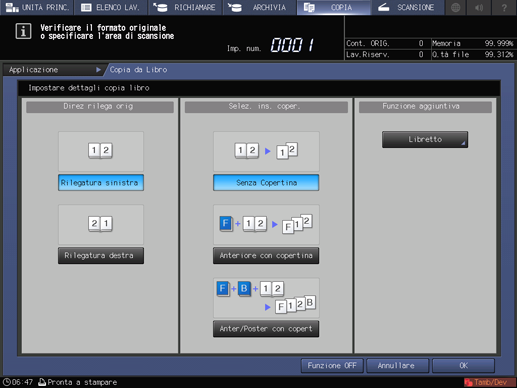
Premere [Libretto] per usare la funzione Opuscolo insieme a questa funzione. Per informazioni dettagliate sulla procedura di impostazione, fare riferimento a Opuscolo: copia come opuscolo. Per tornare alla schermata [Copia da libro], premere [OK] nella schermata[Libretto].
Premere [OK] per completare l'impostazione.
La schermata torna alla schermata [Applicazione].
Per ripristinare le impostazioni precedenti, premere [Annullare].
Per disattivare la funzione mantenendo l'impostazione corrente, premere [Funzione OFF].
Premere [OK] nella schermata [Applicazione] per tornare alla schermata [COPIA].
L'icona [Copia da libro] e il tasto di scelta rapida sono visualizzati in [Applicazione] nella schermata [COPIA]. E, [Separa Scans] è selezionata automaticamente.
Premere le condizioni di copia aggiuntive desiderate.
Selezionare un vassoio. I formati carta disponibili sono di tre tipi: A4
 , B5
, B5  , e 8,5
, e 8,5  11
11  . Zoom auto e Selez.autom.carta sono deselezionati e l'ingrandimento [x 1,0] è selezionato automaticamente.
. Zoom auto e Selez.autom.carta sono deselezionati e l'ingrandimento [x 1,0] è selezionato automaticamente.
Se questa funzione è combinata con [Opuscolo] di Applicazione, è possibile creare un opuscolo con una configurazione della pagina diversa da quella dell'opuscolo originale.
Non selezionare [Alto] come direzione di rilegatura nella schermata Impostazione di uscita. Può causare un'uscita inaspettata.
Premere Avvio sul pannello di controllo.
La scansione non è avviata senza tornare alla schermata [COPIA]. Accertarsi di visualizzare la schermata [COPIA]. La macchina avvia la scansione e l'immagine scansionata è memorizzata. Ripetere questa procedura per completare la scansione di tutti gli originali.
Premere [Separa Scans] nella schermata [COPIA] e uscire dalla modalità Scans. separata.
Inserire la quantità di stampa desiderata con il tastierino nel pannello di controllo.
Premere Avvio sul pannello di controllo.
La stampa non è avviata senza tornare alla schermata [COPIA]. Accertarsi di visualizzare la schermata [COPIA].